- 系统
- 教程
- 软件
- 安卓
时间:2021-11-20 来源:u小马 访问:次
IconWorkshop是一款专业的图标制作工具,它可以为Windows、MacOS和Unix操作系统创建图标,为Vista/7系统创建256x256的Windows图标,为OSX Lion 系统创建1024x1024的Macintosh图标以及为Unix/Linux系统创建PNG格式图标。接下来和小编一起来学习一下更改IconWorkshop用户界面的方法教程,希望大家会喜欢。
首先打开软件,在软件界面的左上方点击“修改-参数设置”打开一个对话框:
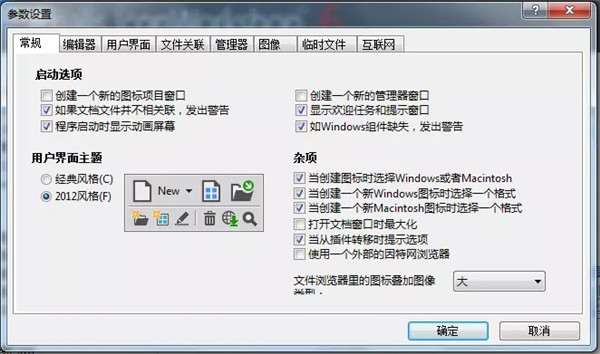
进入“常规”选项卡,在“用户界面主题”勾选“经典风格”或者“2012风格”; 在“用户界面”一栏勾选你想要的“本地工具栏显示”及“主要工具栏选项”,这个可以根据你个人平常的操作习惯决定,下面就是更改软件界面的颜色,就在“背景颜色”中选择:
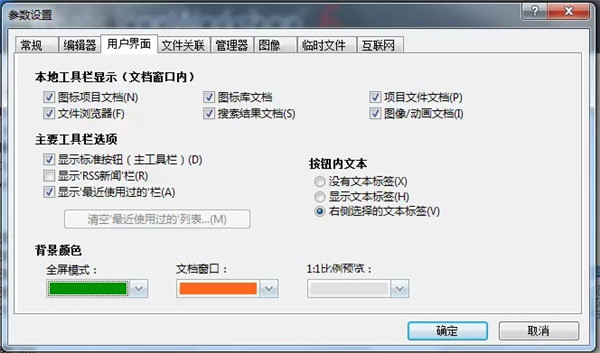
这样不同风格的iconworkshop界面就设置完成了:
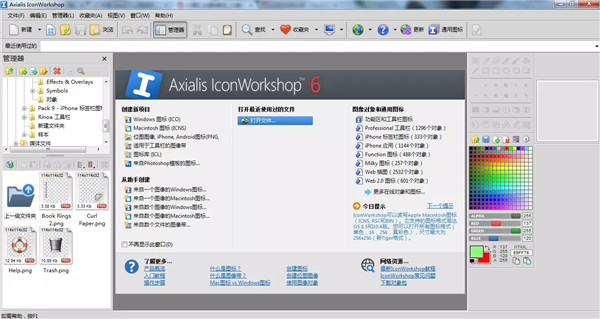
以上介绍的内容就是关于更改IconWorkshop用户界面的具体操作方法,不知道大家学会了没有,如果你也遇到了这样的问题的话可以按照小编的方法自己尝试一下,希望可以帮助大家解决问题,谢谢!!!想要了解更多的软件教程请关注Win10u小马~~~





